Создаем красивый эффект в фотошопе.
Для этого сделаем документ размером 1920х1200. Заливаем документ темно-серым цветом.
Теперь создам новый слой. На нем будем создавать новою кисть.
Отключаем бекграунд, так мы сможем видеть только нашу кисть.
Выбираем панели инструментов Ellipse Tool, рисуем круг. Теперь идем в Layer>Layer Style>Blending Options.
Ставим Fill Opacity to 50%, потом идем в пункт Stroke, выбираем цвет черный и 10 пикселей.
Вот что вышло:

Теперь активируйте слой с кругом и идем в Edit>Define Brush.
Мы создали кисть.
Переходим в Window>Brushes, и ставим настройки кисти, как на скриншоте ниже:
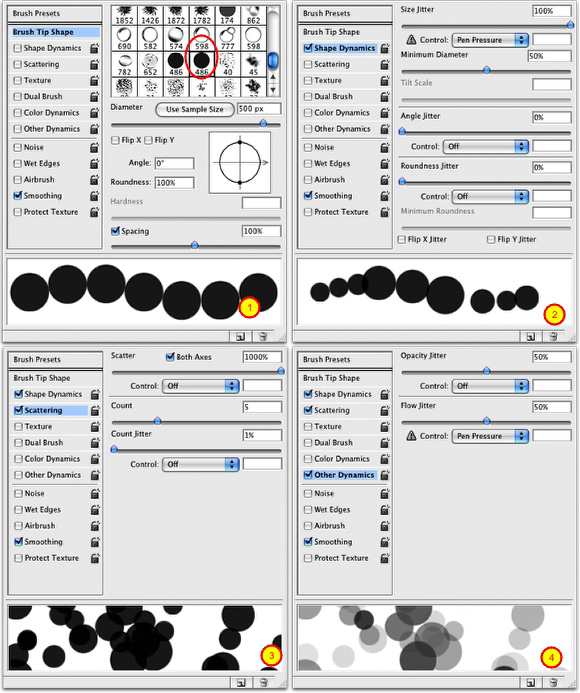
Слой с кистью нам больше не нужен. Для удобства удалите его.
Создаем новый слой и заливаем его градиетном цвета:
Голубой (#1bdaeb), Фиолетовый (#9b3b81), Оранжевый (#d27e34), Желтый (#00085).
Тип смешивания ставим на Overlay.Стиль Linear,и Angle is 45
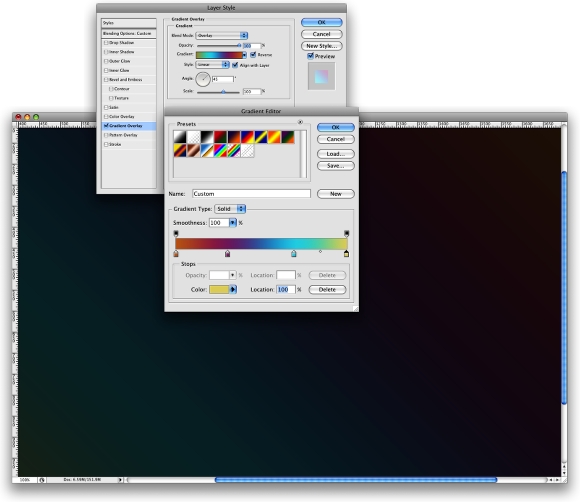
Итак, создаем новую папку в панели слоев, тип смешивания ставим на Color Dodge.
Создаем слой в нашей папке и делаем там наши кружочки новосозданной кистью.
Цвет кисти белый, размер 500 пикселей.
|
|
|
Вот что вышло:

Идем в фильтры - Filter>Blur>Gaussian Blur, размытие ставим на 20 пикселей.
В этой же папке создаем еще раз слой. Опять рисуем руги белым цветом. И применяем размытие по Гуассу.
Filter>Blur>Gaussian Blur, на сей раз радиус 4!
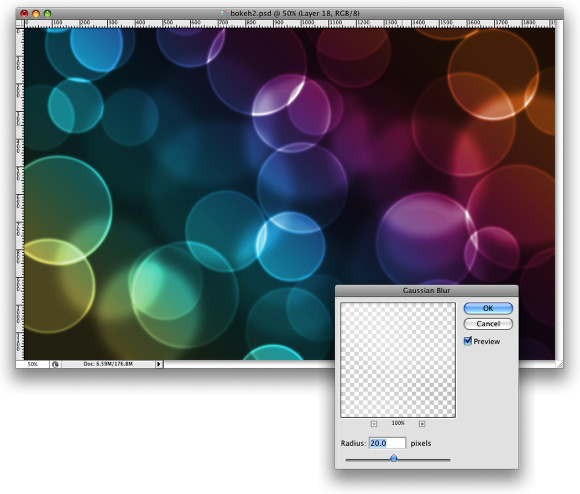
Снова создаем новый слой в нашей папке. Нашей кистью ставим новые кружочки, только радиус их сделаем по меньше. Размываем в фильтре "размытие по Гуассу", с радиусом 1.
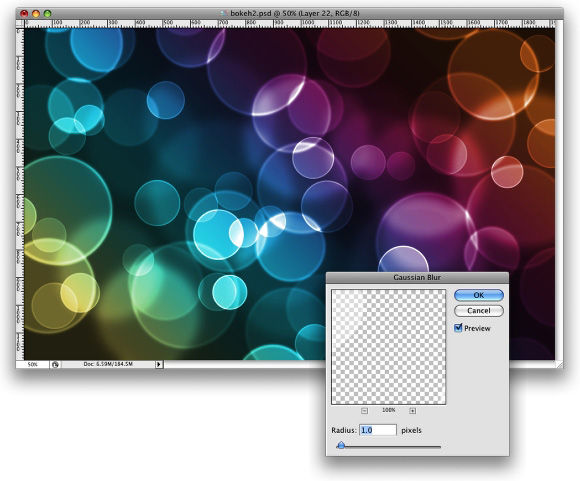
Все. Простой и красивый эффект закончен. Автор добавил еще логотип.
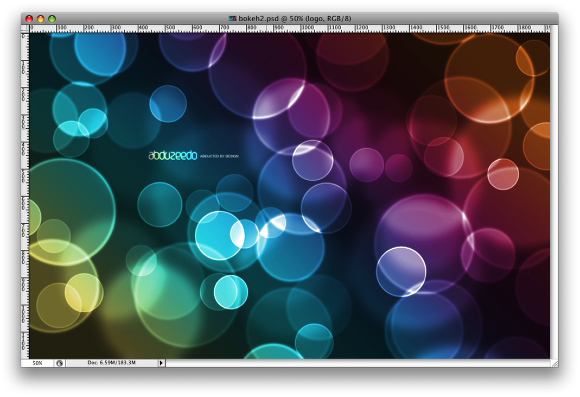
 2015-08-21
2015-08-21 187
187






